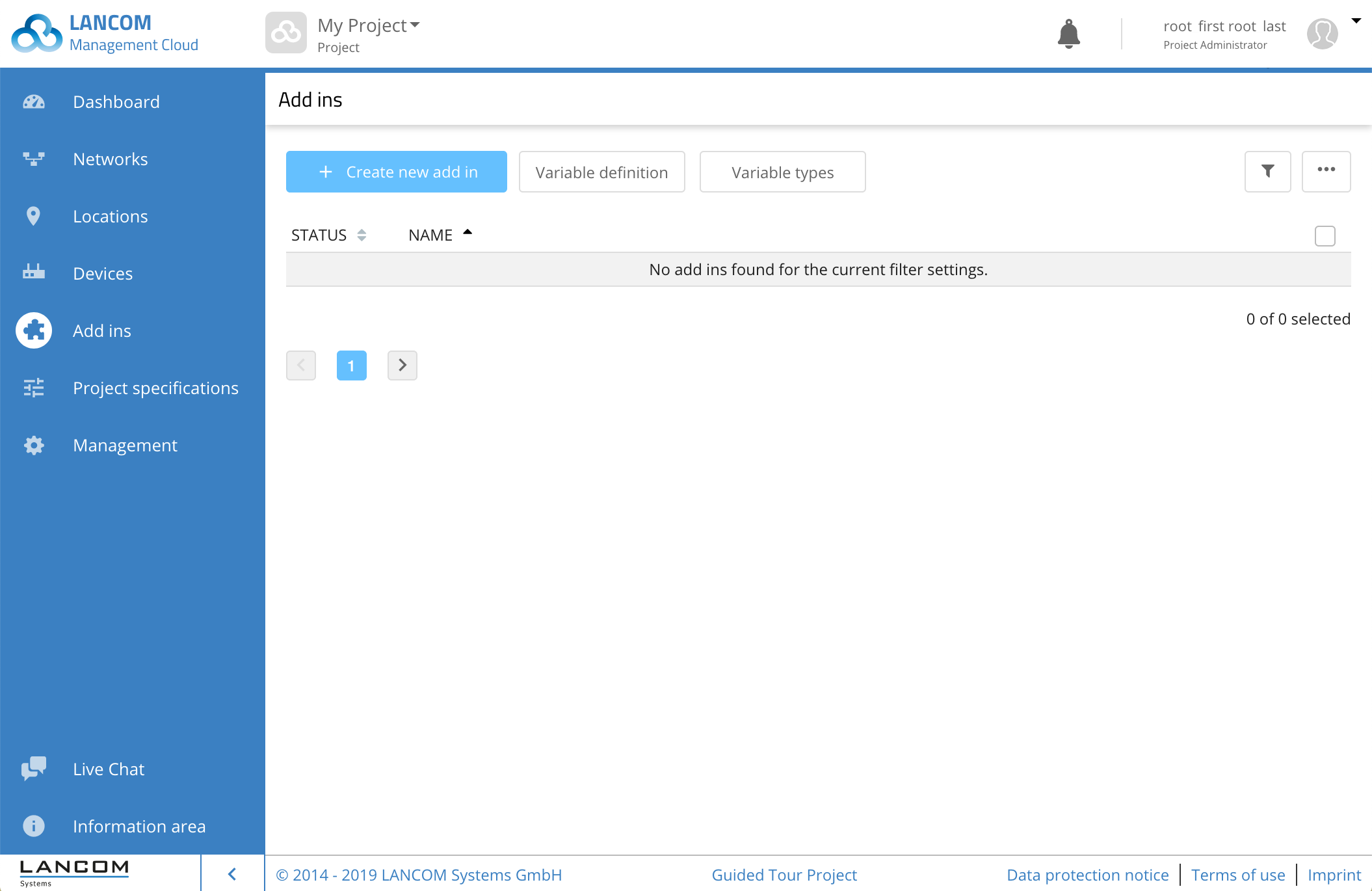| Seiteneigenschaften |
|---|
| Deutsch | ||
|---|---|---|
Klicken Sie in der LMC auf das Menü Add-ins. In diesem Menü können Sie bereits bestehende Add-ins einsehen und neue Add-ins erstellen. Klicken Sie anschließend auf Neues Add-in erstellen. Skript einpackenDa Add-ins in JavaScript geschrieben sind, müssen die Konsolen-Befehle bzw. die *.lcs Skripte noch in die korrekte Syntax übersetzt werden. Dazu gibt es im Add-in Editor eine Hilfe-Funktion, womit dies in wenigen Schritten durchgeführt werden kann. Öffnen Sie dazu ein bestehendes Add-in oder erstellen Sie ein Neues.
Fügen Sie den Code-Abschnitt in den Editor ein, wie im obigen Screenshot beschrieben. Etwaige JavaScript-Syntax-Fehler können Sie ignorieren. Markieren Sie den Code-Abschnitt und klicken anschließend auf Skript einpacken. Der Editor passt das Skript Zeile für Zeile an und packt dieses in korrekte JavaScript-Syntax ein. Daraus resultiert ein Scriptline Skript. Hier wird sämtlicher Inhalt des Dokuments in Deutsch eingefügt! |
| Englisch |
|---|
Click on the AddAdd- Insins menu entry on the left navigation panel ,to reach the Add- Insins page. Here, you will find all existing Add- Ins, and filter by active/inactiveins and may create new ones. To create a new Add- Inin click on the Create new Add-In button.Add-in button. Script wrappingAs Add-ins are written with JavaScript, we need to translate our .lcs script or CLI commands to the correct syntax. Fortunately, there is a helper within the Add-in editor that helps to achieve this with a few steps. Scriptline and thus script wrapping is only supported for LCOS and LCOS SX as mentioned here. Now, paste your configuration snippet into the code editor, where mentioned in the script and visible below. You can ignore the JavaScript syntax errors highlighted by the editor. The editor now takes each line of the pasted script and wraps it with the correct JavaScript syntax to generate a scriptline script. |